pr添加删除轨道与调整速度
提问人:wx20210910083849发布时间:2021-09-24
导入素材
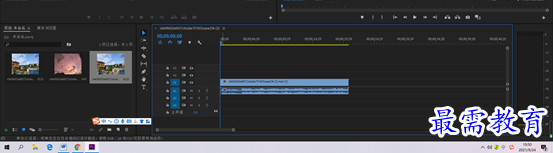
在时间轴面板左侧轨道空白处右击——添加单个轨道

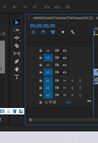
或者右击——添加轨道

弹出添加轨道对话框,设置视频轨道——设置添加几条轨道——确定
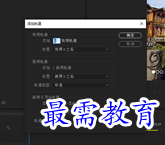
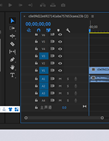
删除轨道:在轨道编辑区空白区域右击——删除轨道

弹出删除轨道对话框,在其中勾选删除轨道复选框,单击确定
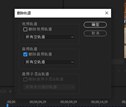
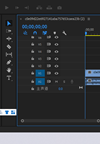
调整播放素材速度
在时间轴面板右击——速度/持续时间
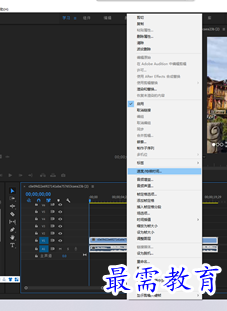
弹出剪辑速度/持续时间对话框——在速度选项中输入大于100%,视频播放速度越快,输入小于100%,视频播放速度越慢。输入值后确定即可。
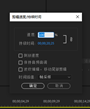
例如输入200%
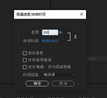
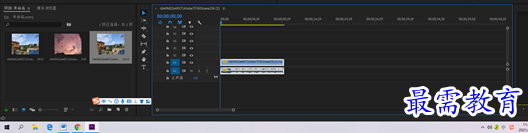
继续查找其他问题的答案?
相关视频回答
-
2021-03-1761次播放
-
2018Premiere Pro CC “运动”参数设置界面(视频讲解)
2021-03-1727次播放
-
2021-03-1712次播放
-
2021-03-1717次播放
-
2018Premiere Pro CC 设置字幕对齐方式(视频讲解)
2021-03-1712次播放
-
2021-03-178次播放
-
2018Premiere Pro CC 创建垂直字幕(视频讲解)
2021-03-175次播放
-
2021-03-1710次播放
-
2018Premiere Pro CC添加“基本3D”特效(视频讲解)
2021-03-1714次播放
-
2021-03-1713次播放
回复(0)
 前端设计工程师——刘旭
前端设计工程师——刘旭
 湘公网安备:43011102000856号
湘公网安备:43011102000856号 

点击加载更多评论>>